Présentation de CaptureGem : vaut-il la peine d’être utilisé ?
Avec l'essor des plateformes de streaming en direct, de plus en plus de personnes recherchent des outils pour sauvegarder et enregistrer du contenu vidéo directement depuis le web. Pour les utilisateurs occasionnels, il peut s'agir simplement d'enregistrer une présentation, un tutoriel ou un appel vidéo personnel. Pour d'autres, il peut s'agir de sauvegarder des diffusions en direct pour un visionnage ultérieur. Plusieurs logiciels spécialisés ont vu le jour pour répondre à cette demande, et CaptureGem en fait partie. Il promet automatisation, enregistrement multi-flux et fonctionnalités de gestion avancées. Mais CaptureGem est-il vraiment utile ? Voyons ce que c'est, comment ça marche, ses avantages et ses inconvénients, et comment il se compare à une alternative plus simple.
1. Qu'est-ce que CaptureGem ?
CaptureGem est une application de bureau performante pour l'enregistrement de flux de webcams. Contrairement aux enregistreurs d'écran classiques, elle est conçue pour des plateformes comme Chaturbate, Stripchat, MyFreeCams, CamSoda, etc. Disponible pour Windows et macOS, elle est conçue pour capturer des flux VR et non VR avec un minimum d'effort.
Principales caractéristiques de CaptureGem :
- Enregistrement multi-flux illimité – Enregistrez autant de modèles de caméras que vous le souhaitez simultanément.
- Automatisation – Démarre automatiquement lorsque les modèles sont connectés et reprend après les déconnexions.
- Paramètres personnalisables – Contrôlez la durée de la vidéo, le délai d'expiration du réseau, les temps d'attente des nouvelles tentatives hors ligne, etc.
- Prise en charge VR – Capturez les flux de caméras VR pour les lire dans des lecteurs VR comme HereSphere.
- Outils de gestion – Grilles d’images générées automatiquement, balises et protection contre la suppression pour l’organisation des enregistrements.
- Fonctionnalités d’édition – Coupez et combinez des enregistrements sans avoir besoin de logiciel tiers.
- Prise en charge du proxy : permet de contourner les limitations de débit ou les restrictions des plateformes de streaming.
- Surveillance en direct – Affichez les miniatures en direct des enregistrements en cours sans utiliser de bande passante supplémentaire.
2. Comment utiliser CaptureGem pour enregistrer une caméra en direct ?
L'utilisation de CaptureGem implique quelques étapes simples :
Étape 1 : obtenez la dernière version de CaptureGem pour Windows ou macOS sur le site officiel.
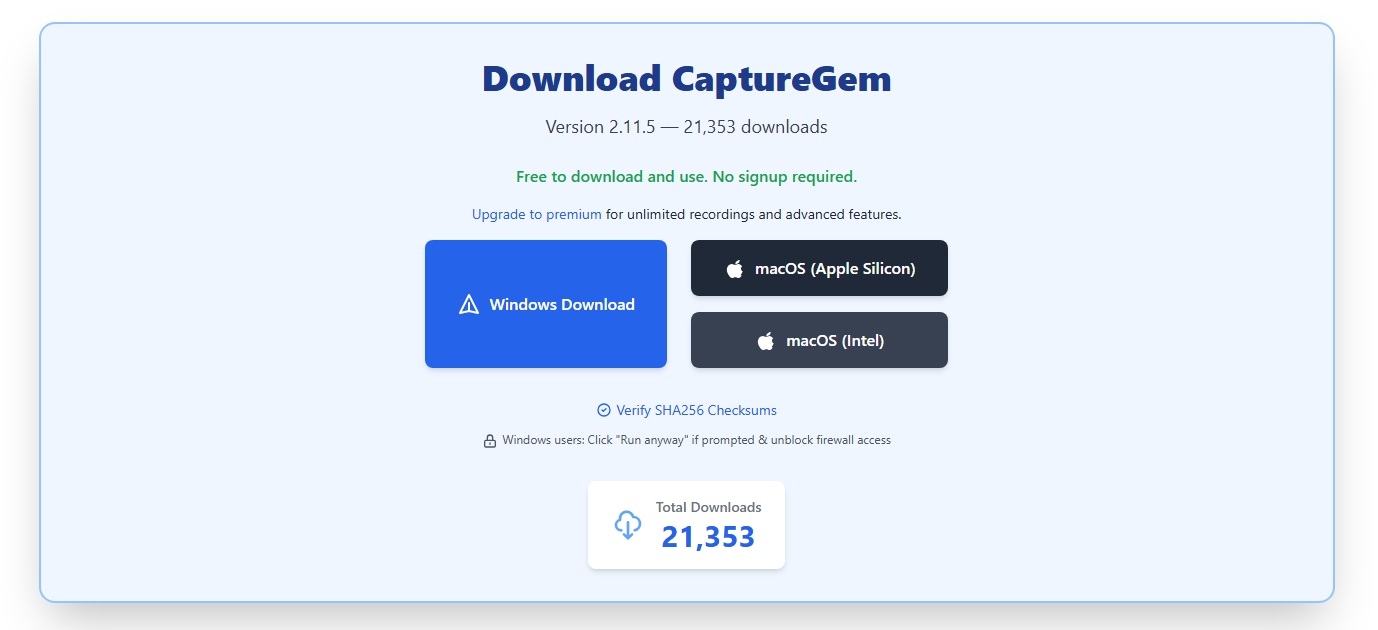
Ouvrez CaptureGem et vous trouverez des options pour ajouter les modèles de webcams que vous souhaitez suivre. Saisissez les noms d'utilisateur des modèles sur les sites pris en charge (par exemple, Chaturbate, Stripchat). Cliquez sur « Ajouter un modèle » et Capture commencera l'enregistrement.
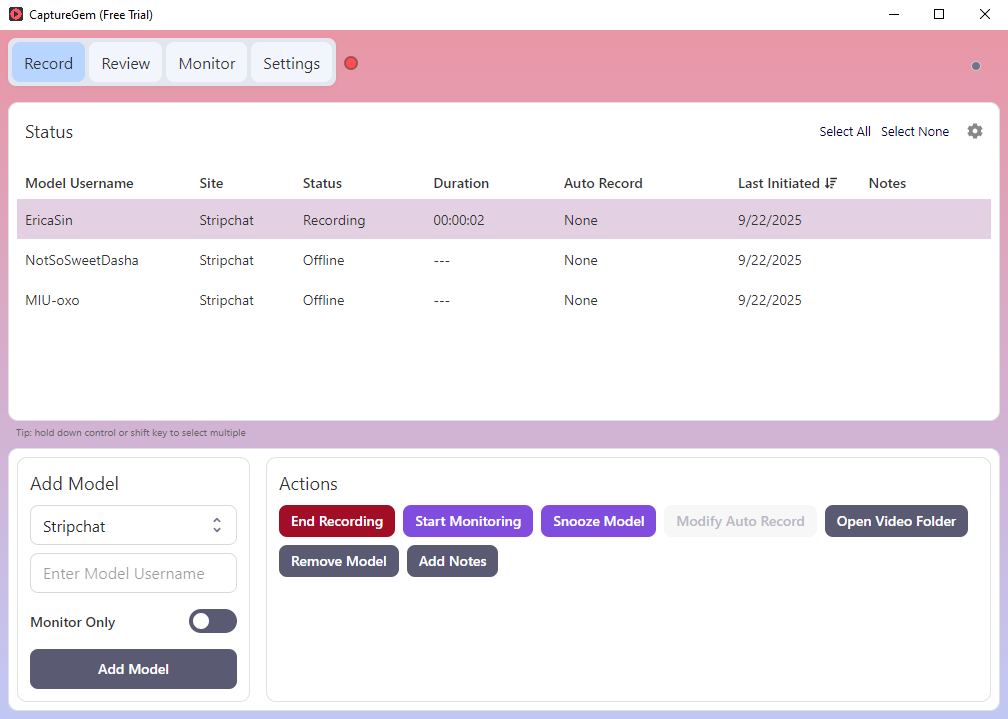
Étape 3 : Gérer les enregistrements – Utilisez les outils intégrés pour prévisualiser, modifier, trier ou supprimer les enregistrements.
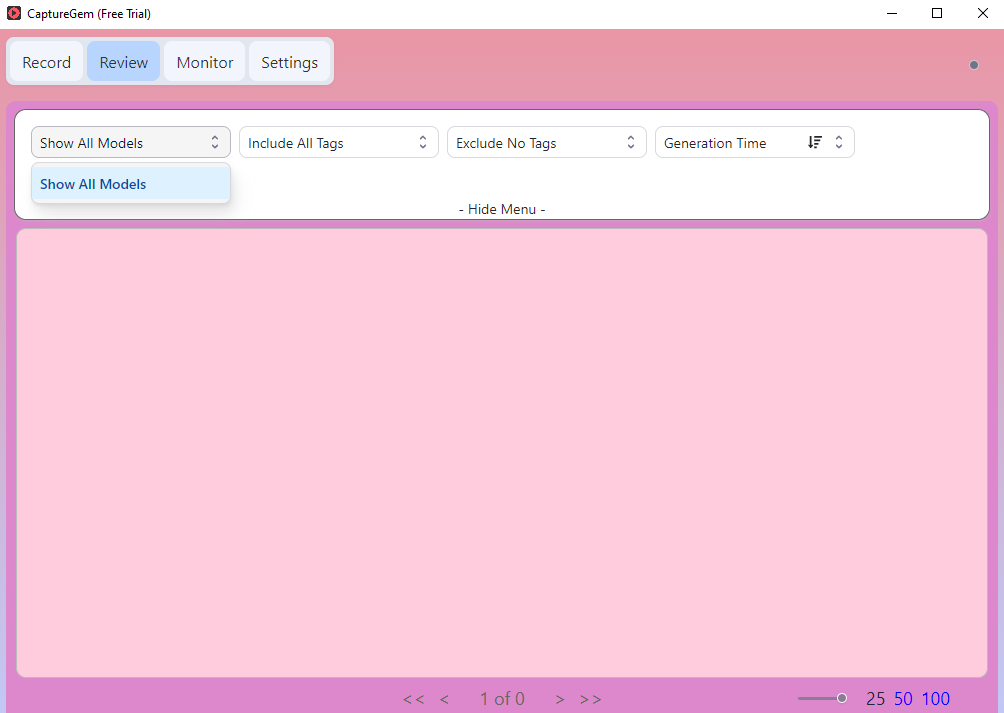
3. Est-ce que CaptureGem vaut la peine d'être utilisé ?
Comme la plupart des outils spécialisés, CaptureGem présente des atouts qui séduisent son public cible, mais aussi des limites qui peuvent le rendre inadapté à de nombreux utilisateurs. Voici un aperçu de ses avantages et inconvénients.
Avantages
- Automatisation spécialisée – Contrairement aux enregistreurs d’écran génériques, CaptureGem gère les particularités des sites de caméras, telles que les déconnexions et le statut en ligne/hors ligne.
- Prise en charge multi-flux simultanée – Idéal pour les utilisateurs qui suivent plusieurs modèles à la fois.
- Capacités VR – Une fonctionnalité rare qui s’adresse aux spectateurs de caméras VR.
- Gestion des fichiers – Les captures d’écran automatiques, le balisage et la surveillance en direct simplifient la gestion des grandes bibliothèques d’enregistrement.
- Disponibilité multiplateforme – Fonctionne sur Windows et macOS.
Inconvénients :
- Coût d’abonnement élevé – De nombreuses fonctionnalités avancées nécessitent un forfait payant coûteux.
- Échecs d’enregistrement – Certains utilisateurs signalent des enregistrements manqués ou incomplets.
- Configuration manuelle – Vous devez ajouter chaque modèle individuellement, ce qui peut prendre du temps.
- Restrictions des fonctionnalités – La version gratuite est limitée, avec des options essentielles verrouillées derrière la version premium.
- Focus de niche – Conçu principalement pour les sites de caméras, ce qui le rend moins utile pour les besoins d'enregistrement généraux.
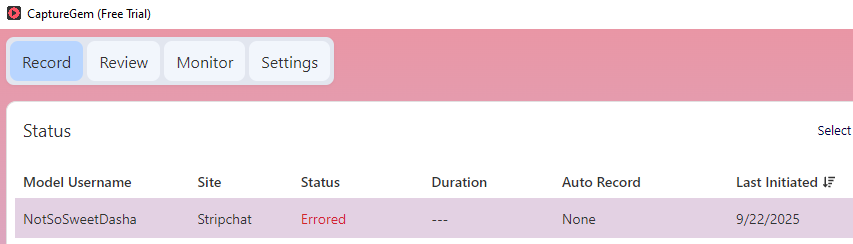
4. Essayez le meilleur enregistreur d'écran simple mais puissant – Recordit
Si vous cherchez à capturer plus que de simples flux de caméras, comme des réunions, des tutoriels ou l'activité quotidienne de l'écran, Recordit est un choix plus intelligent et plus simple. Léger, facile à utiliser et suffisamment polyvalent pour répondre à presque tous les besoins d'enregistrement d'écran.
Pourquoi Recordit est une meilleure alternative :
- Facile à utiliser – Enregistrez n’importe quelle zone de votre écran en quelques clics.
- Enregistrement polyvalent – Capturez des tutoriels, des réunions, des webinaires ou des vidéos en ligne.
- Léger et rapide – Impact minimal sur les performances du système.
- Exportation instantanée – Enregistrez des enregistrements de haute qualité dans des formats MP4 courants et d’autres formats.
- Prise en charge multiplateforme – Fonctionne sur Windows et macOS.
Comment enregistrer l'écran avec Recordit :
- Télécharger et installer – Obtenir Recordit depuis le site officiel et installez-le sur votre ordinateur (Windows ou macOS).
- Lancement Recordit – Ouvrez l’application pour accéder à l’interface d’enregistrement et définir les paramètres de sortie souhaités.
- Sélectionner la zone d’enregistrement – Cliquez et faites glisser pour choisir la partie de votre écran que vous souhaitez capturer.
- Démarrer/Arrêter l'enregistrement – Appuyez sur le bouton Démarrer l'enregistrement bouton pour commencer à capturer l'activité de votre écran ; cliquez sur le Arrêt Bouton d'enregistrement une fois terminé.
- Aperçu et enregistrement – Prévisualisez votre enregistrement, modifiez-le si nécessaire et enregistrez-le localement.
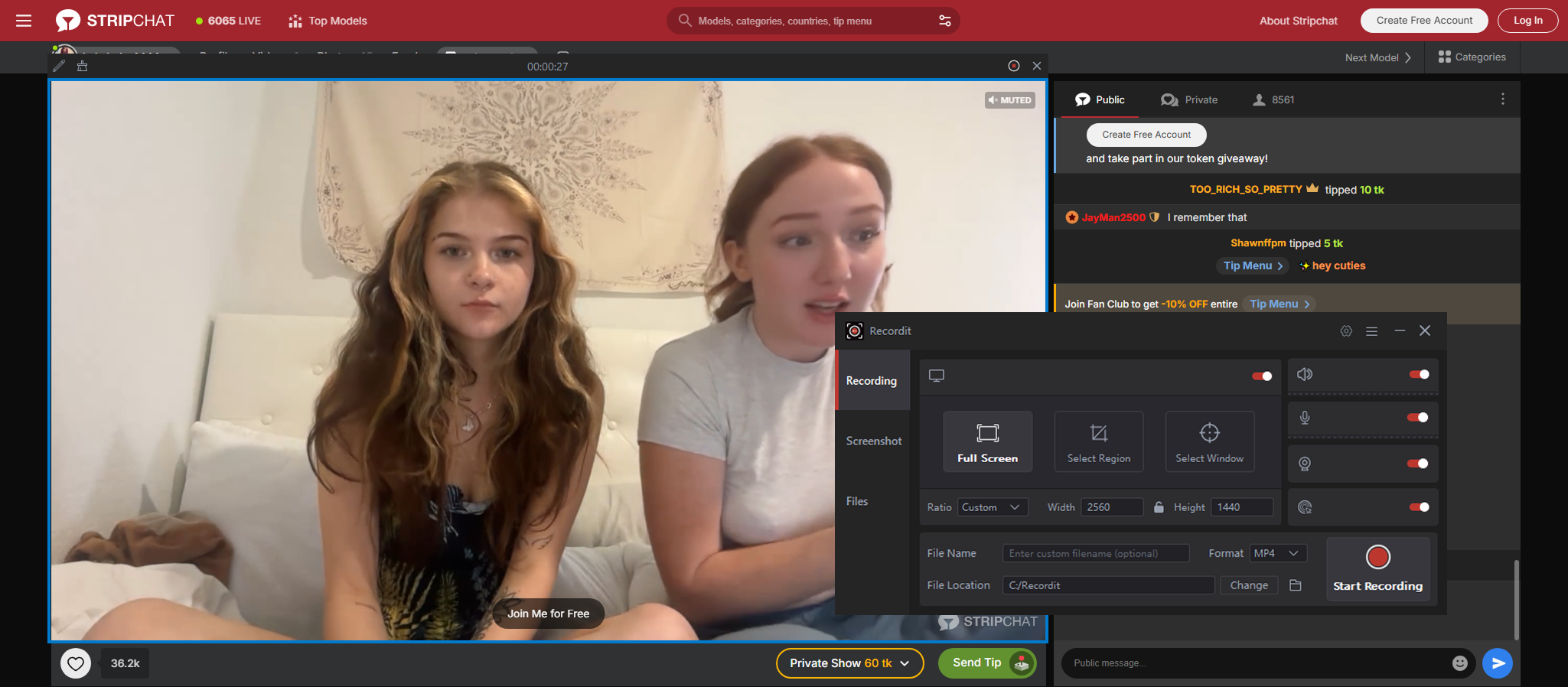
5. Conclusion
CaptureGem est un outil spécialisé doté de capacités impressionnantes d'automatisation et d'enregistrement multi-flux, notamment pour les sites de caméras VR et non VR. Bien qu'il présente des avantages évidents pour son secteur d'activité, son coût d'abonnement élevé, sa configuration manuelle et ses fonctionnalités générales limitées le rendent moins attractif pour la plupart des utilisateurs.
Pour tous ceux qui ont besoin d'un enregistreur d'écran sûr, simple et polyvalent, Recordit C'est la meilleure option. Elle permet de capturer facilement toutes sortes d'activités à l'écran, des réunions en ligne aux tutoriels et aux webcams en direct.
Recommandation finale : Évitez CaptureGem, sauf si l'enregistrement sur un site de webcams est votre objectif principal. Pour les besoins d'enregistrement quotidiens, Recordit est plus rapide, plus simple et beaucoup plus pratique.
